Centos 6.10 NetInstall - Podręcznik instalacji sieci

- 4188
- 1317
- Roland Sokół
Centos to najpopularniejsza i szeroko stosowana dystrybucja Linuksa z rodziny Redhat Enterprise. Ten Centos 6.10 Wydanie opiera się na wydaniu Upstream Red Hat Enterprise Linux 6.10 przychodzi z poprawki błędów, nowe funkcje I aktualizacje.
Zdecydowanie zaleca się odczytanie notatek z wydania, a także notatki techniczne Upstream na temat zmian przed instalacją lub podwyżką.
Ulepszenie Centos 6.X do Centos 6.10
Ci, którzy chcą uaktualnić z poprzednich Centos 6.X do nowego majora Centos 6.10 Wersja, mogą po prostu uruchomić następujące polecenie Yum, aby bezproblemowo zaktualizować swój system z wcześniejszych centrów Linux 6.X Wydanie do 6.10.
# Yum Udpate
Gorąco sugerujemy wykonanie świeżego Centos 6.10 instalacja zamiast modernizacji z innych starszych wersji Centos.
W tym artykule przeprowadzimy Cię przez kroki wykonania minimalnego Centos 6.10 Instalacja sieciowa, w której instalujesz bardzo minimalny zestaw oprogramowania, niezbędny do uruchamiania jądra i wykonywania podstawowych funkcji na serwerze, bez graficznego interfejsu użytkownika (GUI). Pozwala ustawić podstawy do budowy przyszłej platformy serwerowej w przyszłości.
Pobierz Centos 6.10 instalacji netto
Jeśli szukasz świeżego Centos 6.10 instalacja, a następnie pobierz .ISO Obrazy z poniższych linków i wykonaj instrukcje instalacji z wymienionymi poniżej zrzuty ekranu.
- Centos-6.10-I386-Netinstall.ISO [32-bitowy]
- Centos-6.10-x86_64-NetInstall.ISO [64-bit]
Centos 6.10 Podręcznik instalacji sieci
1. Pierwszy zacznij od pobrania Centos 6.10 Instalacja sieci ISO a następnie utwórz rozruchowy patyk USB za pomocą twórcy LiveUSB o nazwie Rufus, Bootiso na bazie uNetbootiny lub terminali.
2. Następnie uruchom system za pomocą rozruchu USB Lub płyta CD, W menu Grub wybierz zainstalować Lub Uaktualnij istniejący system i uderz Wchodzić.
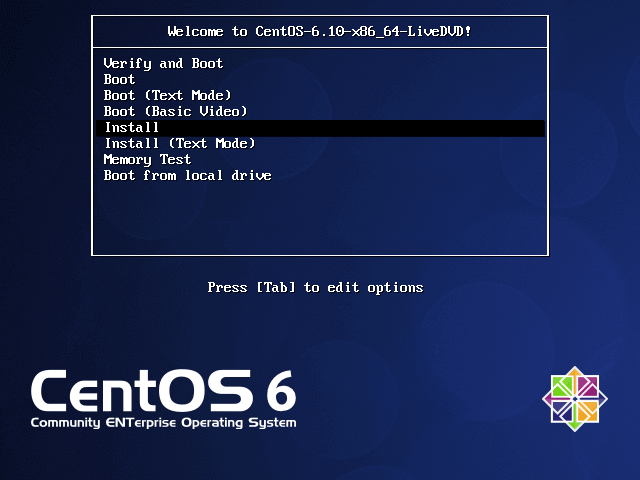 Centos 6.10 Zainstaluj menu Grub
Centos 6.10 Zainstaluj menu Grub 3. Następnie pomiń testę nośnika instalacyjnego, aby rozpocząć instalację systemu.
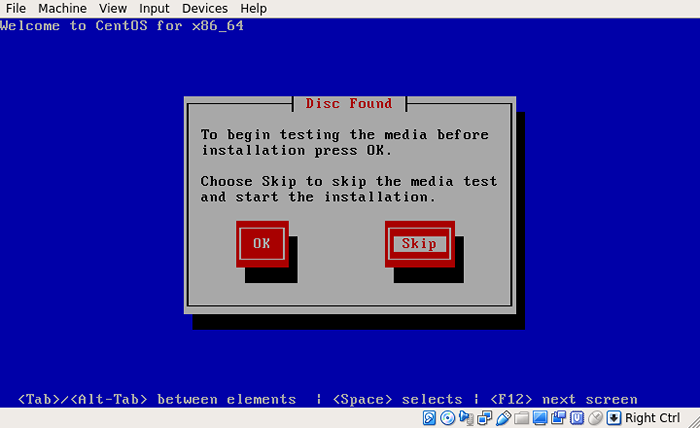 Centos 6.10 testów medialnych
Centos 6.10 testów medialnych 4. Wybierz język chcesz użyć procesu instalacji i naciśnij Wchodzić.
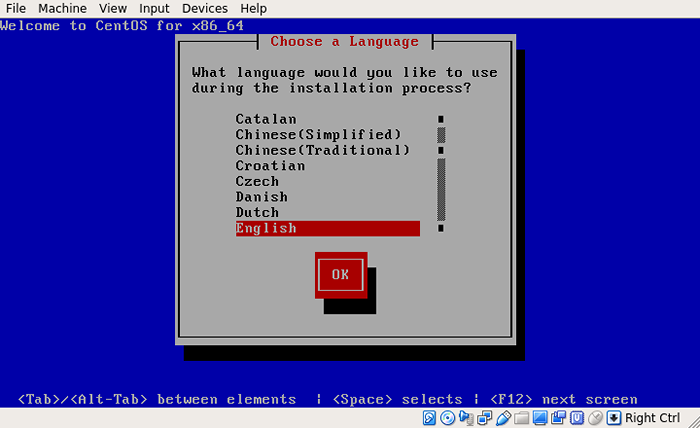 Centos 6.10 Język instalacyjny
Centos 6.10 Język instalacyjny 5. Wybierz układ klawiatury chciałbyś użyć i użyć klawisza Strzałki prawej OK, i naciśnij Wchodzić.
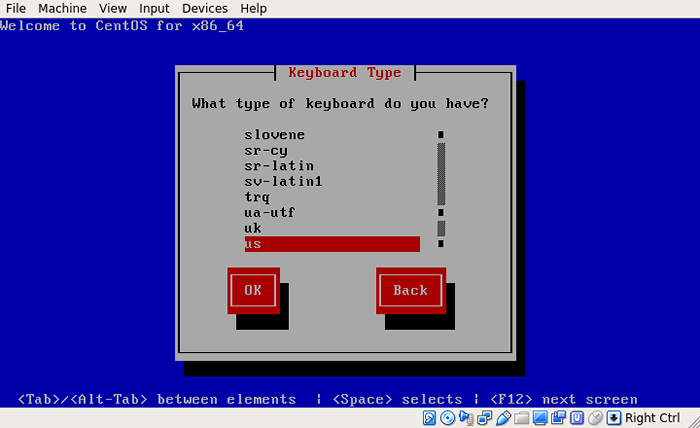 Centos 6.10 Układ klawiatury
Centos 6.10 Układ klawiatury 6. Teraz określ metodę instalacji, ponieważ jest to instalacja sieciowa, wybierz URL a następnie naciśnij OK i uderz Wchodzić.
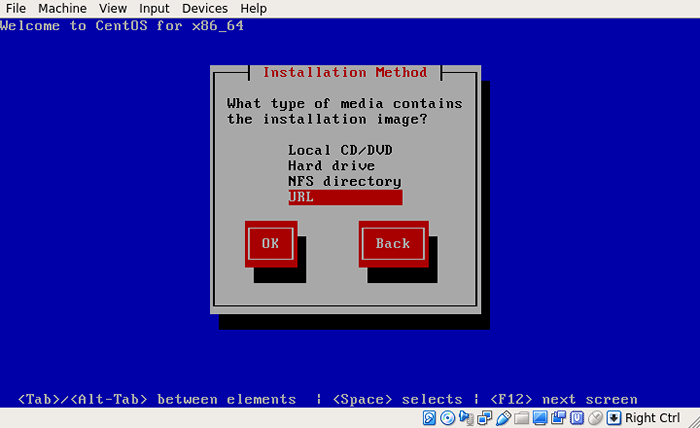 Centos 6.10 Typ instalacji
Centos 6.10 Typ instalacji 7. Następnie skonfiguruj TCP/IP dla połączeń, jak pokazano na zrzucie ekranu poniżej.
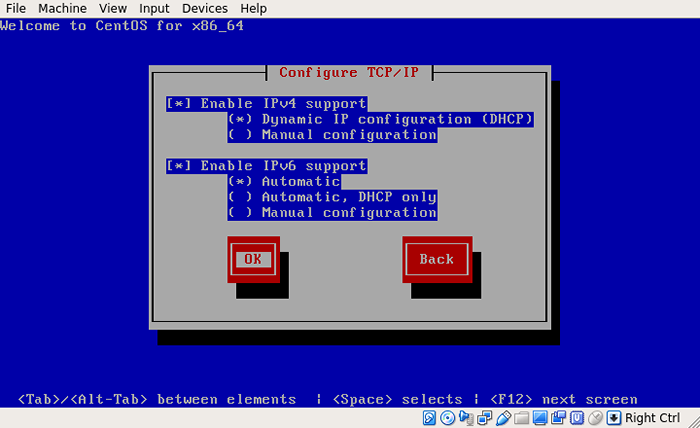 Centos 6.10 Konfiguracja TCP/IP
Centos 6.10 Konfiguracja TCP/IP 8. Teraz skonfiguruj Centos 6.10 URL netinstall, Zaleca się wybrać najbliższe lustro z listy dostępnych luster Centos.
Przykładowe lustro.Liquidtelecom.com
- http: // lustro.Liquidtelecom.com/centos/6.10/OS/i386/ - [32-bitowy]
- http: // lustro.Liquidtelecom.com/centos/6.10/OS/x86_64/ - [64-bit]
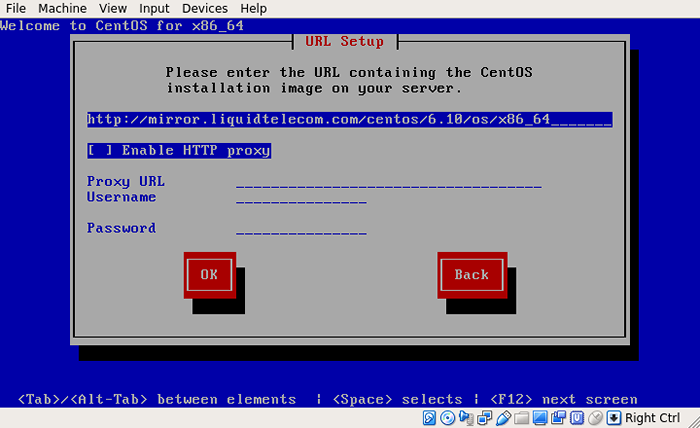 Centos 6.10 URL instalacji sieciowej instalacji
Centos 6.10 URL instalacji sieciowej instalacji 9. Po dostarczeniu URL i kliknięcie OK, Poczekaj, aż instalator odzyska obraz ISO (może to potrwać kiedyś, ale powinno być szybkie z dobrym połączeniem internetowym).
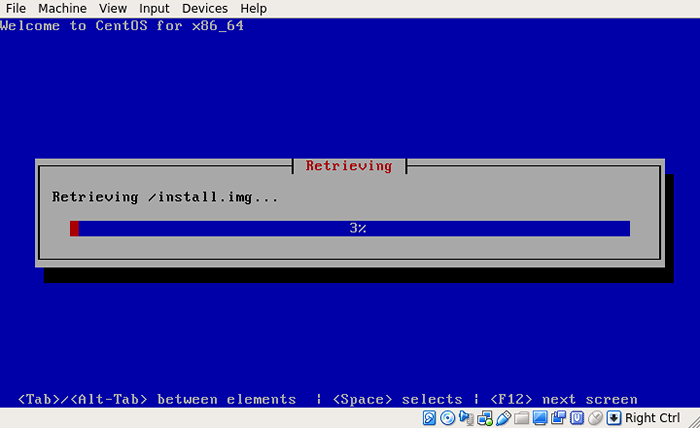 Centos 6.10 Pobieranie obrazu
Centos 6.10 Pobieranie obrazu 10. Po pomyślnym odzyskaniu obrazu ISO, Centos graficzny instalator zostanie uruchomione, jak pokazano na poniższym zrzucie ekranu. Kliknij Następny kontynuować.
 Centos 6.10 Instalator
Centos 6.10 Instalator 11. Następnie wybierz typ urządzenia pamięci masowej (podstawowe lub wyspecjalizowane) do użycia do instalacji i kliknięcia Następny.
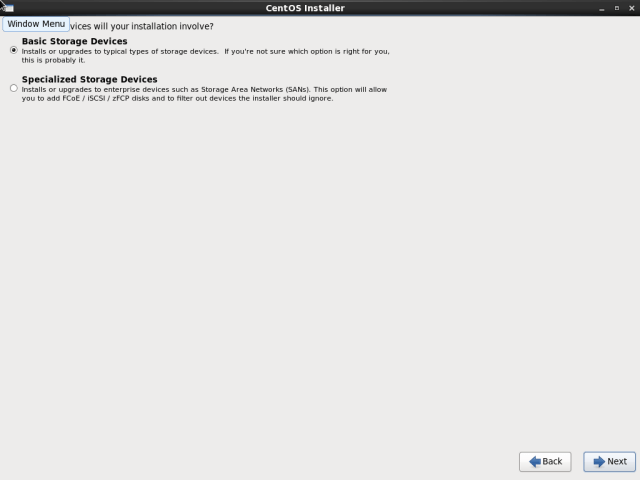 Centos 6.10 Instalacyjne urządzenie pamięci masowej
Centos 6.10 Instalacyjne urządzenie pamięci masowej 12. Następnie wybierz opcję Wyczyść dane na dysku magazynowym, wybierając Tak, Odrzuć wszelkie dane i kliknij Następny.
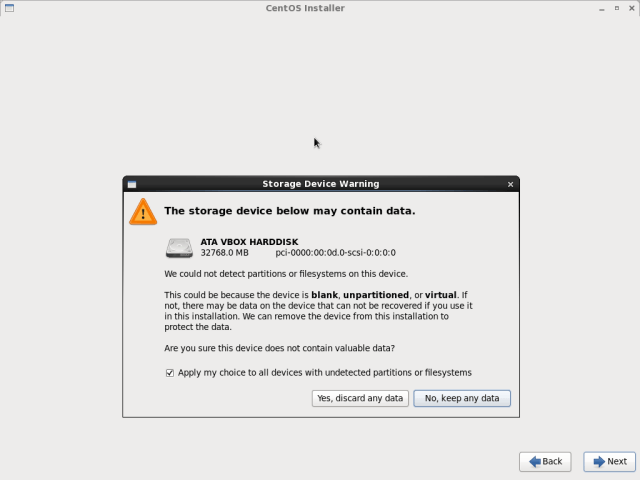 Centos 6.10 Ostrzeżenie urządzenia pamięci masowej
Centos 6.10 Ostrzeżenie urządzenia pamięci masowej 13. Ustaw Nazwa hosta i kliknij Następny.
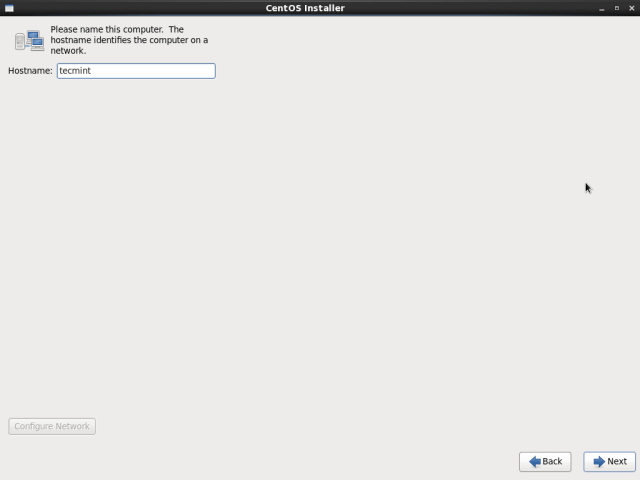 Set Centos 6.10 nazwy hosta
Set Centos 6.10 nazwy hosta 14. Ustaw Strefa czasowa Dla Twojej lokalizacji i kliknij Następny kontynuować.
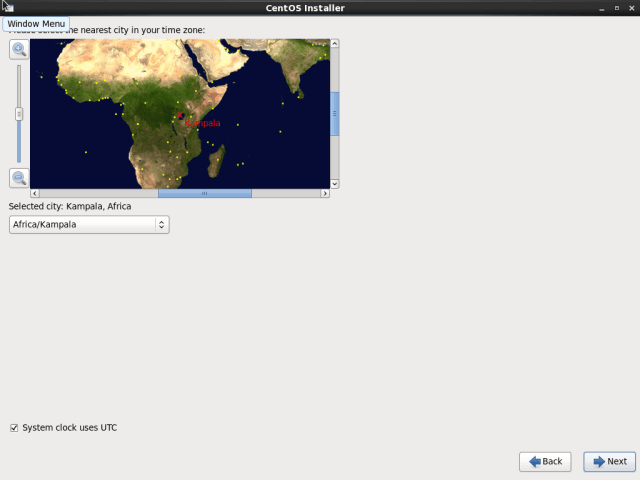 Set Centos 6.10 strefy czasowej
Set Centos 6.10 strefy czasowej 15. Ustaw źródło Hasło użytkownika i kliknij Następny kontynuować.
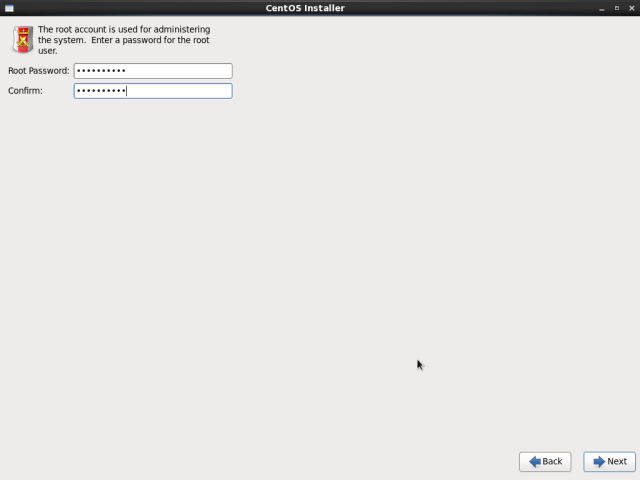 Set Centos 6.10 hasło root
Set Centos 6.10 hasło root 16. Teraz musisz określić rodzaj instalacji, którą chcesz. Przeczytaj uważnie opisy opcji i wybierz odpowiedni. Jeśli chcesz użyć całego miejsca na dysku, wybierz Użyj całej przestrzeni, Ale aby wykonać niestandardową instalację, wybierz Utwórz niestandardowy układ.
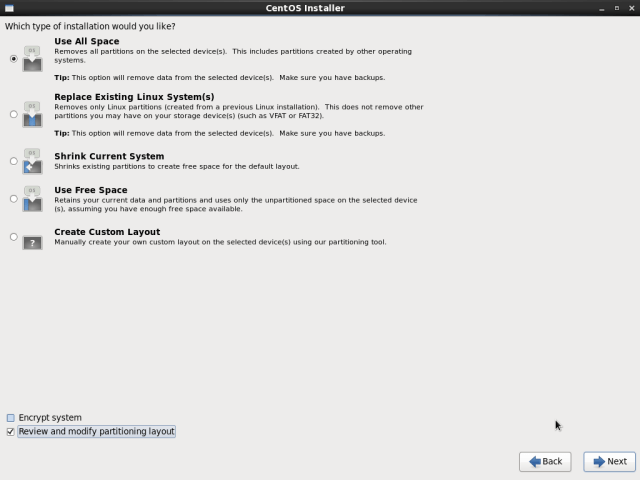 Wybierz Centos 6.10 Typ instalacji
Wybierz Centos 6.10 Typ instalacji 17. Instalator dokona przeglądu i zmodyfikowania układu partycji. Jeśli wszystko jest w porządku, Clik Następny.
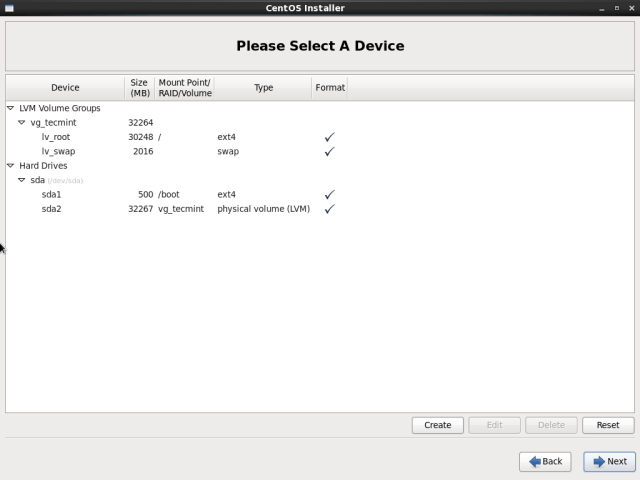 Centos 6.10 Podsumowanie partycji urządzeń
Centos 6.10 Podsumowanie partycji urządzeń 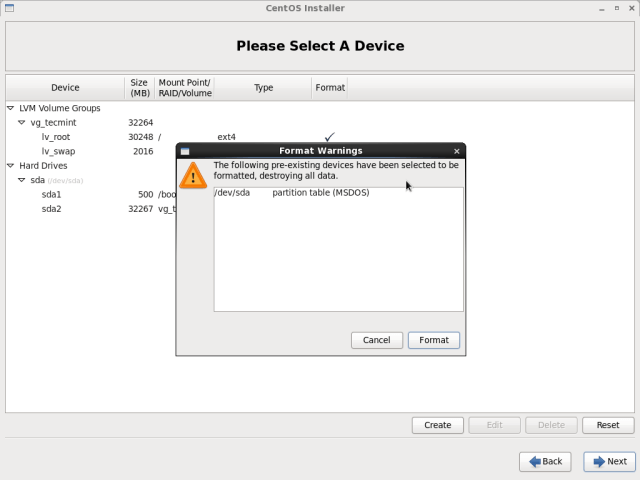 Centos 6.10 Formatowanie dysku
Centos 6.10 Formatowanie dysku 18. Następnie zastosuj schemat partycjonowania dysku utworzony przez wybór Napisz zmiany na dysku a następnie kliknij Następny kontynuować.
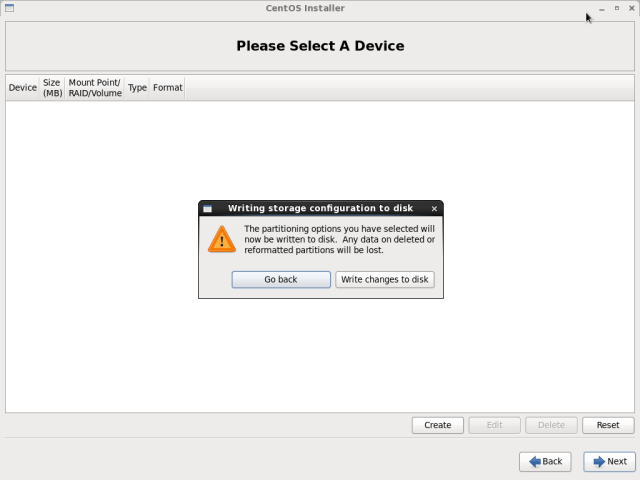 Centos 6.10 Zmiany zapisu dysku
Centos 6.10 Zmiany zapisu dysku 19. W tym kroku musisz wybrać domyślny zestaw oprogramowania do zainstalowania w systemie. Do celów tego przewodnika będziemy używać Minimalny i kliknij Następny. Następnie rozpocznie się proces instalacji.
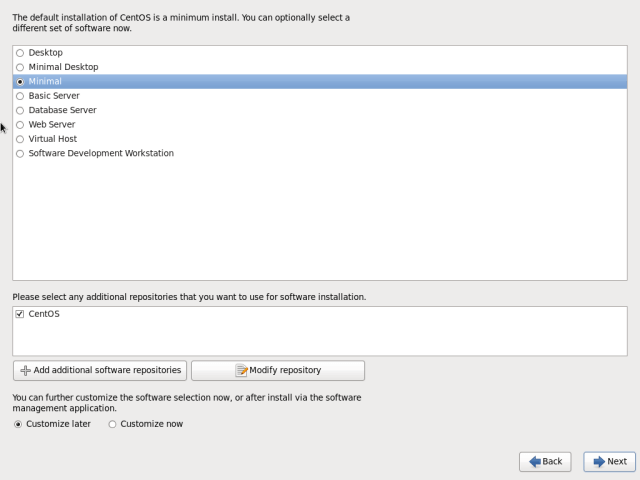 Centos 6.10 minimalna instalacja
Centos 6.10 minimalna instalacja 20. W tym momencie rozpocznie się faktyczna instalacja systemu (kopiowanie plików) na dysku. Po zakończeniu kliknij Ponowne uruchomienie.
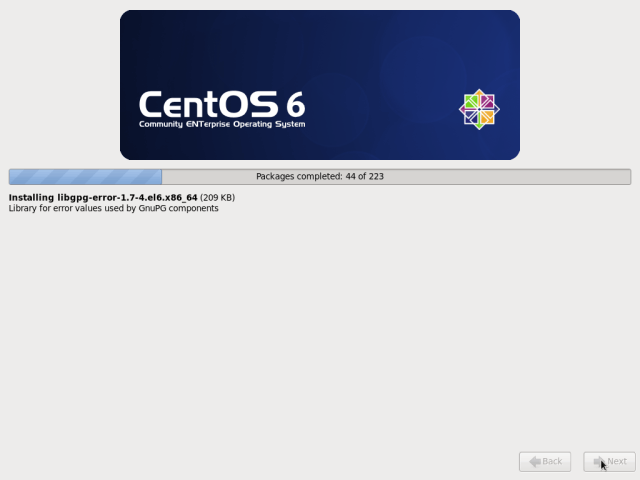 Centos 6.10 Proces instalacji
Centos 6.10 Proces instalacji 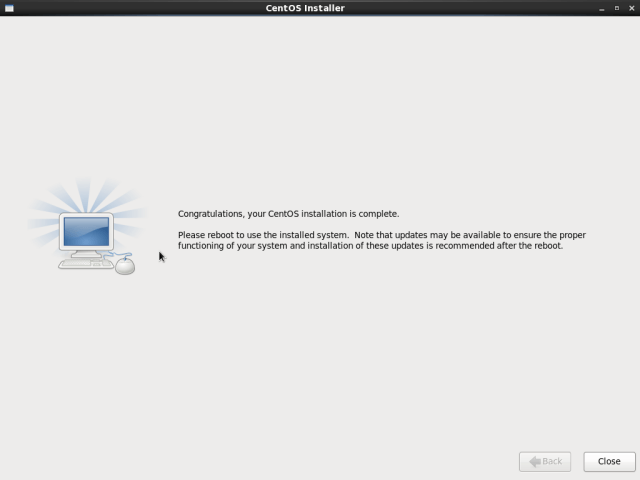 Centos 6.10 Instalacja zakończona
Centos 6.10 Instalacja zakończona 21. Po ponownym uruchomieniu systemu wylądujesz na stronie logowania, jak pokazano na zrzucie ekranu poniżej. Wreszcie zaloguj się do swojego Centos 6.10 serwer z pierwotnymi poświadczeniami.
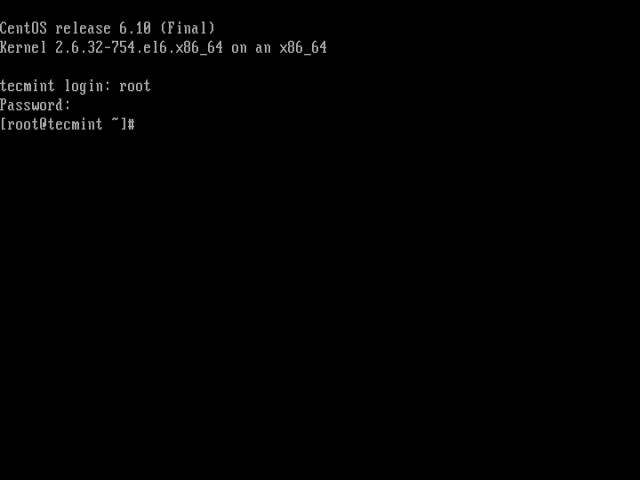 Centos 6.10 logowanie root
Centos 6.10 logowanie root Gratulacje! Pomyślnie zainstalowałeś Centos 6.10 serwer za pomocą nośnika instalacji sieci. Jeśli masz jakieś pytania lub przemyślenia do podzielenia się, skorzystaj z informacji zwrotnej z dołu, aby się z nami dotrzeć.
- « Zainstaluj opcache, aby poprawić wydajność PHP w Centos 7
- Jak używać GNU BC (podstawowy kalkulator) w Linux »

